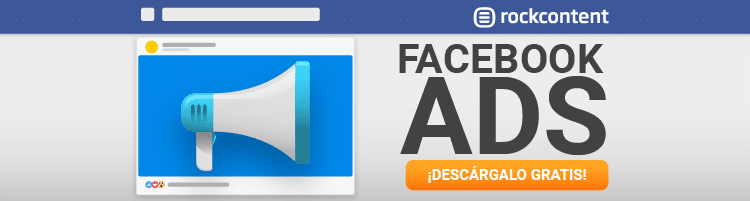Facebook Power Editor es una herramienta de Facebook para gestionar varias campañas de anuncios de forma simultánea.
Grandes anunciantes y profesionales de Marketing Digital usan esta plataforma todos los días, ya que ellos necesitan monitorear y crear diferentes campañas al mismo tiempo.
Si tienes una marca que coloca diferentes campañas publicitarias al aire simultáneamente, entonces necesitas conocer Facebook Power Editor. Ella facilitará tu proceso, optimizará tu tiempo y generará más resultados.
¿Te da curiosidad? Entonces lee este artículo, pues te contaremos cómo ésta increíble herramienta de Facebook funciona.
OBS: si no necesitas promocionar diversas campañas o anuncios de Facebook al mismo tiempo, entonces te sugerimos usar la herramienta Ad Creator. Ella es mejor para quien crea anuncios y campañas puntuales, pues simplifican el proceso.
1. Como acceder a Facebook Power Editor
Primero, necesitas descargar Google Chrome aquí. Este es el único navegador que soporta la herramienta. Después de instalada, solo tienes que acceder al siguiente link.
Verás la primera página de la herramienta. En ella, necesitas clicar en “Download to Power Editor” en la barra superior antes de comenzar.

La herramienta bajará todas las campañas publicitarias de anuncios de sus páginas. Entonces, verás algo más o menos así, con la lista de páginas en la barra lateral izquierda y la lista de publicaciones y anuncios en la barra izquierda.
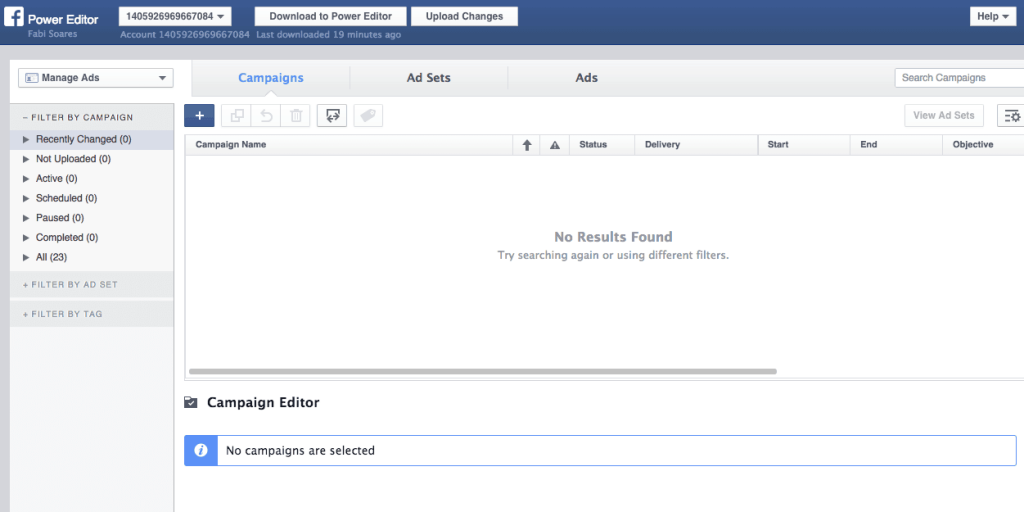
2. Las funciones de Facebook Power Editor
Una vez hayas hecho la descarga de tus datos para la herramienta, es hora de entender todas las acciones que ella ofrece.

Crea una nueva campaña, anuncio en conjunto o anuncio individual. Al crear un anuncio, puedes seleccionar en cuál campaña entrará.

Edita una campaña o anuncio seleccionado. Puedes editar de forma separada o hacer ediciones en grupo seleccionando diferentes sets.
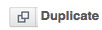
Crea una nueva campaña o anuncio duplicando otro existente.

Descarta la última acción hecha.

Descarta la última edición hecha.

Crea un perfil de público específico, el cual puedes guardar para usarlo siempre que crees un nuevo anuncio o nueva campaña.
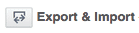
Esta función permite que bajes los datos de tus campañas o anuncios en formato Excel.
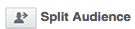
Esta permite que compartas una campaña con dos públicos diferentes. Los anuncios publicitarios serán direccionados para cada perfil, compartiendo, además, la inversión.
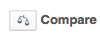
Permite comparar los datos de dos campañas o dos anuncios.

Puedes categorizar tus campañas o anuncios con tags. Esto hará que sea más fácil encontrarlas después.

Puedes personalizar las columnas visualizadas en tu Facebook Power Editor.
3. Creando anuncios, Ads Sets o Ads
En Facebook Power Editor puedes crear campañas con varios anuncios, anuncios en conjunto o anuncios separados.
Para eso, solo tienes que seleccionar la pestaña correspondiente en la página de entrada de la herramienta y después el botón +.
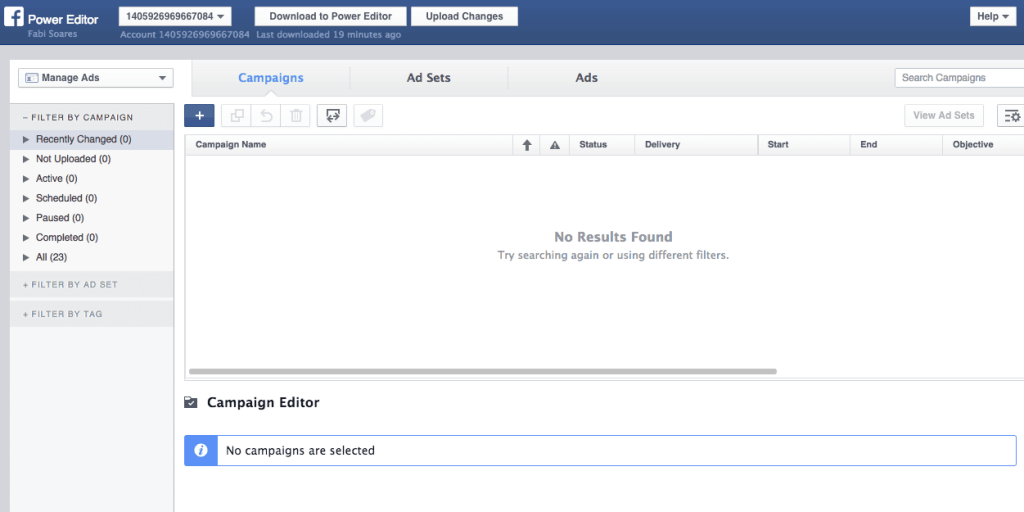
Entonces, te encontrarás con una caja como la del ejemplo debajo de creación de una campaña de anuncios.
Llena cada espacio y clica en “create/crear”. En esta sección puedes crear un anuncio para una campaña existente o crear una nueva campaña.
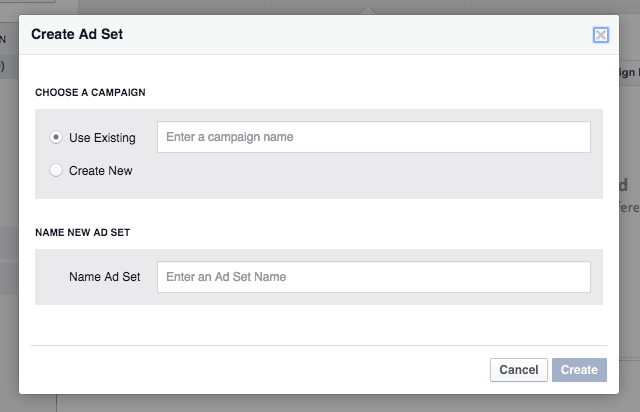
Después, podrás editar y crear tu anuncio en la parte de abajo de la página, como en la foto. Ahora puedes editar el texto, agregar una imagen o incluso escoger utilizar un post existente.
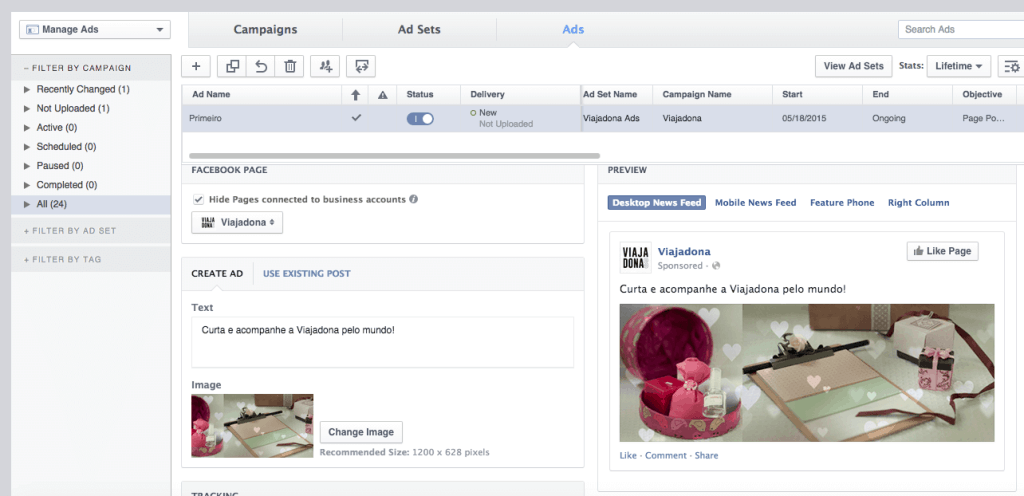
Una vez creado y activo, puedes seguir todos los resultados de tu anuncio desplazando la barra de la primera sección para el lado, como en la foto. Como puedes notar, Facebook Power Editor ofrece datos completos sobre el desempeño de tu campaña o de tu anuncio.

Esto permite, no solo tener resultados concretos, sino también editar tus anuncios en la medida en que notes que los resultados no están bien. Es una herramienta para ayudarte a mejorar tu ROI en tiempo real.
4. Publicar a través de Facebook Power Editor
La herramienta también permite la creación de publicaciones para cada una de tus páginas. Pero, ¿por qué usar esta herramienta en vez de publicar directamente en la página?
Pues, el editor de Facebook te dará más feature de publicación y unirá todas tus páginas en un único lugar. Mira:
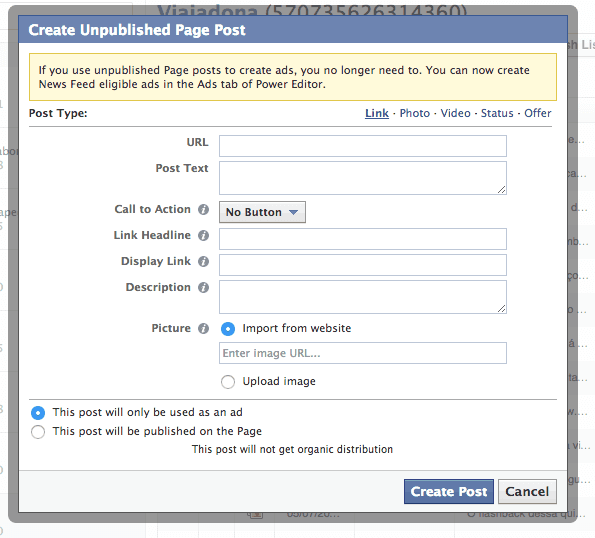
Para crear un post, necesitarás ir hasta la barra superior y cambiar la función para “Manage Pages”. Después, basta hacer clic en “Crear Post” y listo. Sigue las instrucciones y verás todo lo que esta herramienta tiene para ofrecer, como un botón de call to action.
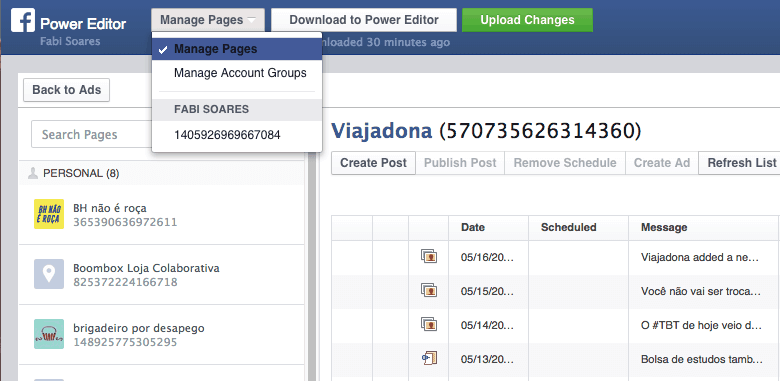
5. Las funciones de la barra lateral
Para visualizar esta barra, tienes que cambiar la función de Facebook Power Editor en la parte superior de la barra para el número ID anunciante.
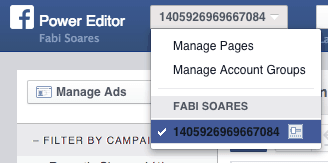
Al acceder a esta sección, visualizarás la siguiente barra lateral:
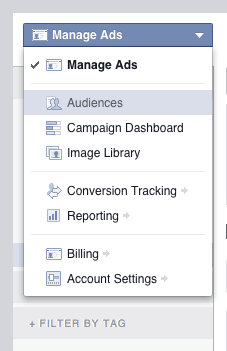
Audiences
En esta parte puedes crear perfiles de públicos para diferentes páginas y dejarlos listos para usarlos en cualquier campaña o anuncio. Con un clic puedes definir para quién va a aparecer esa campaña.
Campaign Dashboard
Es un panel con el resumen de tus campañas, tanto de las que todavía están en el aire, como de las que terminaron.
Image Library
Todas las imágenes que subiste para el editor de Facebook, sea para crear campañas, anuncios o publicaciones, aparecerán en esta sección. También puedes subir imágenes directamente para ser usadas en el futuro.
Es una excelente herramienta para crear una biblioteca de imágenes interesante para tu marca y anuncios.
Conversion Tracking
Esta herramienta es increíble para seguir tu tasa de conversión. Ella permite que coloques un “píxel”, o sea, un código de seguimiento en tu sitio, capaz de generar datos sobre tus campañas.
Lo mejor es que puedes generar un píxel para cada anuncio o campaña. Esto significa que puedes medir diferentes resultados para cada anuncio al aire.
Reporting
Esta sección te da informes completos de performance de tus campañas y anuncios. Puedes incluso personalizar los datos que serán analizados y comparar diferentes anuncios.
Billing
Aquí podrás ver el resumen de inversión de publicidad en Facebook.
Account Settings
En esta sección editas tus informaciones, das un nombre a tu cuenta, agregas usuarios para accederlos y otras funciones técnicas.
6. Cómo configurar el horario de exhibición de anuncios
Facebook Power Editor permite mucho más que escoger para quien será mostrado tu anuncio. Él permite que definas en cuál horario será exhibido.
Esto quiere decir que puedes cruzar las informaciones de cuál es el horario más popular de tu página, cuándo la mayor parte de tu público está en línea, y exhibir tus campañas en estos horarios. Esto aumenta las oportunidades de conversión del anuncio.
¿Cómo hacer eso? Basta crear tu Ad Set y definir los horarios de exhibición en la pestaña “Budget ad Schedule”, como en la imagen:
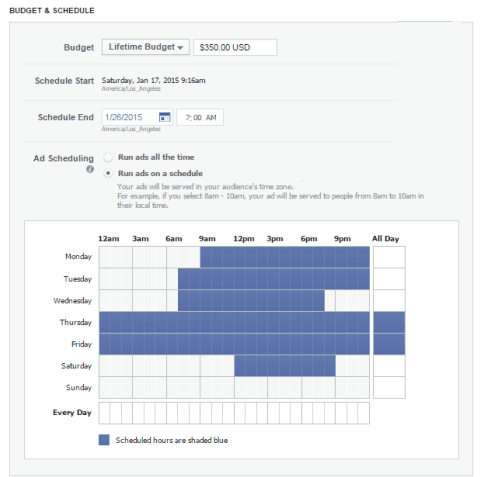
7. Configurar anuncios de acuerdo a la plataforma
Esta función es muy útil, principalmente para desarrolladores. Puedes direccionar tus anuncios de acuerdo a la plataforma de acceso de tu público.
Por ejemplo, si tienes una aplicación para iOS y necesitas aumentar su descarga, puedes crear anuncios que aparecerán apenas para usuarios que accedan Facebook desde celulares iPhone.
Este tipo de direccionamiento también aumenta las oportunidades de conversión.
¿Dónde haces esta configuración? En la sección donde creas el anuncio, en la parte posterior de la plataforma. Allí está la opción “Placement”, donde escoges la plataforma, como en la imagen:
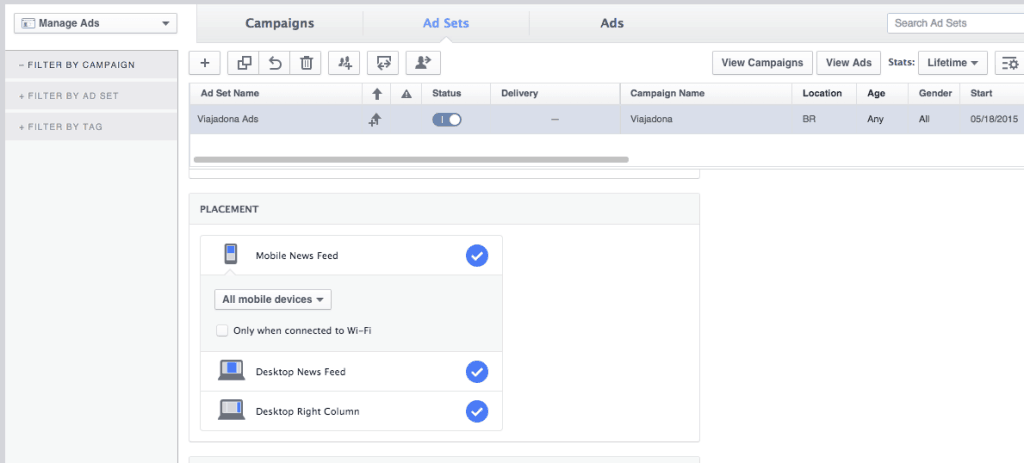
8. Opción “Bulk Uploading”
Esta función permite que hagas la descarga en Excel de todas las configuraciones realizadas en Facebook Power Editor. Puedes también subir archivos en excel, si es necesario.
Solo tienes que acceder como en la imagen y hacer clic en Import And in Bulk para subir el archivo, o Export All/Export Selected para exportar en Excel.
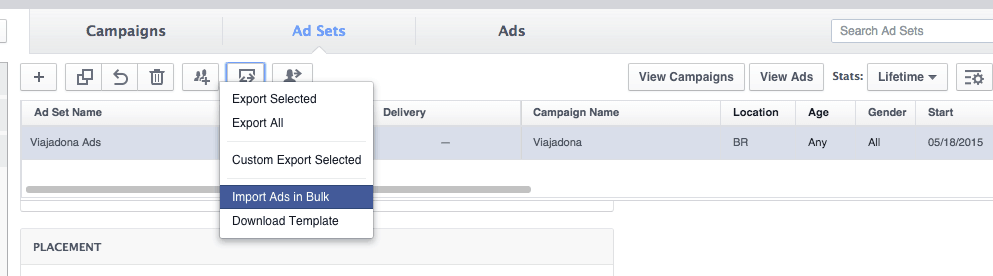
9. Definiendo tipos de ofertas y precios
Es imposible determinar el valor exacto que será gastado en una campaña, al final, son varios formatos, objetivos, públicos-objetivo y claro, diferentes presupuestos disponibles para invertir en anuncios.
Por lo tanto, debes definir un presupuesto vitalicio en Facebook Power Editor (o sea, el valor total que será gastado), o un presupuesto diario, que llegará a una cantidad determinada en el transcurso del día, cuando eso sucede, deja de ser promocionado hasta el día siguiente.
Sin embargo, para que sean realizados, es importante saber cómo funcionan los anuncios, y las opciones para que ellos alcancen a los usuarios. Vamos adelante.
- CPC O Costo por Clic: será cobrado cada vez que un usuario haga clic en un anuncio patrocinado.
- CPM o Costo por Impresión: esta opción cobrará por cada mil visualizaciones de un anuncio patrocinado.
- CPM optimizado: en esta alternativa, puedes seleccionar acciones específicas para cobranza, como el valor máximo que será pagado por clics, alcance, impresiones sociales o por acciones.
10. Tipos de anuncios
Hay diversos tipos de anuncios ofrecidos por Power Editor.
Cada uno de ellos posee un objetivo distinto, y tienes que adecuar tu producto o servicio a la categoría de conversión que deseas. ¡Mira!
Clics en el sitio
Este tipo de anuncio aparece directo en el feed de noticias del usuario o en la columna a la derecha, tanto en el desktop como en dispositivos móviles.
Y, como su título indica, tiene por objetivo generar tráfico para una determinada página de destino.
Generalmente, el formato utilizado es el de un texto corto acompañado de una imagen destacada que, cuando recibe un clic, lleva directo al sitio web deseado.
Un consejo: escoge una imagen bien trabajada para conseguir más clics. El tamaño recomendado es de 1200x628px.
Es importante también colocar una call to action (llamada para la acción), como “compra ahora” o “regístrate”.
Conversiones en el sitio
Para este tipo de anuncio, el objetivo es convertir una página de destino, o sea, conseguir un registro, una descarga o una venta.
Para eso, es necesario proveer la URL del sitio y escoger el pixel que será optimizado.
De este modo, Facebook mostrará tu anuncio a personas propensas a comprar tu producto, además de crear informes de conversión.
O sea, usuarios rastreados por interés específico. Esta opción es también conocida como remarketing.
Interacción con la publicación de la página
En esta opción, los anuncios se parecen exactamente a una publicación de fan pages. Pero, al hacerla patrocinada, aumentarás el alcance.
Generalmente utilizada para generar engagement, puede estar acompañada de enlaces, imágenes, videos o solo texto.
Es la opción ideal para compartir aquella publicación clave que esperas que las personas interactúen, comenten, disfruten y compartan.
Preferencias de la página
Es ideal para conseguir que aprueben tu fanpage y es un óptimo medio para la adquisición de nuevos seguidores, aumentando de forma permanente tu base de leads.
En este caso, Facebook hará una sugerencia a los usuarios, segmentados por público de interés, para que aprueben tu página.
Instalaciones de la aplicación desktop
Este tipo de anuncio tiene un objetivo bien definitivo, que es la instalación de aplicaciones en computadores de mesa.
Aquí está la opción de costo por acción (CPA), o sea, solo pagas cuando un usuario instala la aplicación.
Instalaciones de la aplicación móvil
Funciona exactamente como el ítem anterior, pero el objetivo es la instalación en dispositivos móviles, principalmente teléfonos inteligentes.
La opción es ideal para desarrolladores de aplicaciones, permitiendo inclusive segmentar por sistema operacional.
Interacción con la aplicación para computadora
Cuando tu objetivo primario es apenas divulgar y no hacer que los usuarios bajen la aplicación, esta puede ser una buena opción.
Esta alternativa optimizará los anuncios para interacción con la aplicación, generando compromiso, y posteriormente, mayor alcance.
Interacción con la aplicación mobile
Exactamente como el ítem anterior, pero para dispositivos móviles.
Reclamos de ofertas
Esta opción es utilizada principalmente para promociones y ofertas.
Concursos, descuentos y liquidaciones pueden ser óptimas opciones para esta alternativa, pues poseen un tiempo de vida limitado por el anunciante.
Respuestas a eventos
Este tipo de anuncio es utilizado para invitar a los usuarios para un determinado evento: puede ser una fiesta, un show, la inauguración de una empresa. En fin, todo aquello que tenga una fecha y hora para suceder.
Visualizaciones de video
Lo anuncios en formato de video sirven para optimizar el alcance de publicaciones en este tipo de medio, y generalmente, tienen objetivos de branding e interacción con la marca.
Generación de leads
Este tipo de anuncio tiene por objetivo aumentar la base de leads, o sea, contactos permanentes. Generalmente está acompañado de llamadas para la acción como “inscríbete” o “bajar”.
11. Anunciando en Instagram
Con la adquisición reciente de Instagram por la mayor red social del mundo, está también la opción de enlazar anuncios en la aplicación móvil.
Sin embargo, ella no funciona para instalaciones e interacciones con aplicaciones desktop, likes en la páginas, entre otros.
Es muy fácil saber si hay algún tipo de anuncio que puede ser utilizado en Instagram. Para eso, a la hora de seleccionar tu objetivo, basta pasar el mouse sobre el nombre del objetivo y observar si aparece el mensaje: “Nuevo: crear anuncios en Instagram”.
12. Consejos para usar Power Editor
Algunas sugerencias básicas pueden ayudarte a la hora de usar esta plataforma.
- Asegúrate de que tengas acceso a la cuenta de anuncios de un usuario. Si no tienes acceso a Power Editor, pídele al administrador de la cuenta las configuraciones, ve hasta la pestaña de la cuenta del anuncio, y entonces, agrega una persona.
- Las opciones de pago de Facebook Ads son Visa y Mastercard.
- Puedes gestionar más de una cuenta de anuncios y alternar entre ellas cada vez que vayas a usar Power Editor.
- Asegúrate de colocar el huso horario correcto, de lo contrario esto te puede traer problemas al programar un anuncio.
- No te olvides de seleccionar la moneda de tu preferencia para pagar los anuncios en la plataforma. Al final, no quieres tener que hacer la conversión todas las veces que vayas a anunciar.
- Facebook Power Editor tiene, además, una opción para personalizar tus informes. No te olvides de esto.
¿Quieres saber más sobre estrategias de Marketing en Facebook? ¡Entonces descarga nuestro ebook gratis sobre este Facebook Ads!